- โปรแกรมฟรี EaseUS
- Data Recovery Wizard Free
- Todo Backup Free
- Partition Master Free
หน้าสารบัญ
อัปเดตเมื่อ Jul 09, 2025
| โซลูชันที่ใช้งานได้ | การแก้ไขปัญหาทีละขั้นตอน |
|---|---|
| แก้ไข 1. EaseUS Partition Master | ขั้นตอนที่ 1: ค้นหาไดรฟ์/พาร์ติชั่น ขั้นตอนที่ 2: ปรับขนาดหรือย้ายพาร์ติชั่น... ขั้นตอนทั้งหมด |
| แก้ไข 2. การจัดการดิสก์ |
Srink: ขั้นตอนที่ 1. กดปุ่ม Win+R เพื่อเปิดกล่อง Command บน Windows 11 ของคุณ... ขั้นตอนทั้งหมด ขยาย: ขั้นตอนที่ 1. กดปุ่ม Win+R เพื่อเปิด CMD และพิมพ์ diskmgmt.msc... ขั้นตอนทั้งหมด |
การปรับขนาดหรือย้ายพาร์ติชัน Windows 11 ช่วยให้คุณมีพื้นที่สำหรับข้อมูลเพิ่มเติมและจัดระเบียบพื้นที่เก็บข้อมูลได้ดีขึ้น พื้นที่ดิสก์บนฮาร์ดไดรฟ์มักจะหมดลงอยู่เสมอ นั่นเป็นเพราะไม่มีพื้นที่เก็บข้อมูลเพียงพอ คุณจะทำอย่างไรได้? คุณต้องปรับขนาดหรือย้ายพาร์ติชันและสร้างพื้นที่เก็บข้อมูลเพิ่มเติมบนฮาร์ดไดรฟ์ของคอมพิวเตอร์ของคุณ
การปรับขนาดพาร์ติชั่นไม่ใช่เรื่องแปลกและยังทำพลาดได้ง่ายอีกด้วย ทั้งนี้ อาจใช้เวลาหลายชั่วโมงจึงจะเสร็จ ขึ้นอยู่กับขนาดของพาร์ติชั่นดิสก์ หากคุณไม่ทราบว่ากำลังทำอะไรอยู่ คอมพิวเตอร์ของคุณอาจใช้งานไม่ได้เลย
เมื่อพื้นที่ว่างบนดิสก์ไม่เพียงพอ ระบบจะแสดงข้อผิดพลาด " Low Disk Space " ที่น่ากลัว เช่นเดียวกับระบบปฏิบัติการอื่นๆ ในสถานการณ์ที่คล้ายกัน Windows อนุญาตให้ย้ายพาร์ติชันเพื่อเพิ่มพื้นที่จัดเก็บข้อมูล กระบวนการนี้เรียกว่าการย้ายพาร์ติชันดิสก์ พาร์ติชันฮาร์ดไดรฟ์สามารถย้ายได้ภายในพีซีเครื่องเดียวกันหรือจากพีซีเครื่องหนึ่งไปยังอีกเครื่องหนึ่ง
วิธีการปรับขนาดพาร์ติชั่นด้วย EaseUS Partition Master
EaseUS Partition Master ช่วยให้ผู้ใช้หลีกเลี่ยงปัญหาพื้นที่ดิสก์เหลือน้อยใน Windows 11 ได้อย่างปลอดภัยและมีประสิทธิภาพ โดยให้ผู้ใช้สามารถปรับขนาด/ย้ายพาร์ติชันระบบได้โดยไม่สูญเสียข้อมูล มีตัวช่วยที่ใช้งานง่ายและอินเทอร์เฟซที่เป็นมิตรต่อผู้ใช้ รองรับพาร์ติชันฮาร์ดดิสก์หลายประเภท รวมถึงพาร์ติชันหลัก พาร์ติชันเสริม ไดรฟ์ลอจิคัล และอื่นๆ
EaseUS Partition Master เป็นซอฟต์แวร์ที่เชื่อถือได้ที่ช่วยให้ผู้ใช้ขยาย รวม และปรับขนาด/ย้ายพาร์ติชัน ซอฟต์แวร์นี้ยังช่วยให้คุณจัดการพาร์ติชันได้อย่างมีประสิทธิภาพ รวมถึงกู้คืนพาร์ติชันที่สูญหายด้วยการดำเนินการง่ายๆ คุณสามารถใช้โปรแกรมนี้เพื่อแก้ไขปัญหาพื้นที่ดิสก์เหลือน้อยบนฮาร์ดไดรฟ์ของคุณ ช่วยให้คุณใช้ฮาร์ดไดรฟ์ได้อย่างเต็มที่อย่างมีประสิทธิภาพ
หากคุณเป็นผู้ใช้พีซีที่กำลังมองหาวิธีปรับขนาดพาร์ติชั่นและแก้ไขข้อผิดพลาดการล้นของดิสก์ นี่คือเครื่องมือที่คุณไม่ควรละเลยอย่างแน่นอน ทำตามขั้นตอนด้านล่างเพื่อเรียนรู้วิธีใช้ตัวจัดการพาร์ติชั่น EaseUS เพื่อขยายหรือย่อพาร์ติชั่น
ขั้นตอนที่ 1: ค้นหาและเลือกไดรฟ์/พาร์ติชั่นเป้าหมาย
เปิด EaseUS Partition Master และไปที่ Partition Manager เลือกไดรฟ์/พาร์ติชั่นเป้าหมายเพื่อปรับขนาด คลิกขวาที่ไดรฟ์/พาร์ติชั่นนั้นแล้วเลือก "Resize/Move"

ขั้นตอนที่ 2: ปรับขนาดหรือย้ายพาร์ติชัน
1.หากต้องการย่อขนาดพาร์ติชั่น เพียงลากปลายด้านใดด้านหนึ่งออกเพื่อเพิ่มพื้นที่ว่าง เมื่อเสร็จแล้ว ให้คลิก "ตกลง"

2. หากต้องการขยายพาร์ติชัน ให้ตรวจสอบให้แน่ใจว่ามีพื้นที่ว่างเหลืออยู่ (หากไม่มี ให้ทำตามขั้นตอนด้านบนเพื่อสร้างพื้นที่ว่าง) ลากเมาส์ไปที่พื้นที่ว่างในลักษณะเดียวกัน คลิก "ตกลง"

3. หากต้องการย้ายตำแหน่งพาร์ติชัน คุณต้องเว้นพื้นที่ว่างไว้ข้างๆ พาร์ติชันเป้าหมาย หากไม่เป็นเช่นนั้น ให้ปลดปล่อยพื้นที่ว่างบางส่วนก่อน
คลิกขวาที่พาร์ติชั่นเป้าหมาย เลือก "ปรับขนาด/ย้าย" จากนั้นลากพาร์ติชั่นทั้งหมดไปทางซ้ายหรือขวาเพื่อปรับตำแหน่ง คลิก "ตกลง" เพื่อยืนยัน

ขั้นตอนที่ 3: ยืนยันผลลัพธ์และใช้การเปลี่ยนแปลง
ในขั้นตอนนี้ คุณจะเห็นข้อมูลและไดอะแกรมพาร์ติชันดิสก์ใหม่

หากต้องการบันทึกการเปลี่ยนแปลง ให้คลิกปุ่ม "ดำเนินการงาน" จากนั้นคลิก "นำไปใช้"

โดยสรุป: EaseUS Partition Master คือโซลูชันการแบ่งพาร์ติชันแบบครบวงจรสำหรับคอมพิวเตอร์ของคุณ ช่วยให้คุณปรับขนาด/ย้ายพาร์ติชัน รวมพาร์ติชัน เข้าด้วยกัน คัดลอกพาร์ติชัน และ ขยายไดรฟ์ C ใน Windows 11 เป็นต้น อย่าลืมแชร์หน้านี้ทางออนไลน์เพื่อช่วยให้เพื่อนของคุณปรับขนาดและย้ายพาร์ติชันได้อย่างยืดหยุ่นมากขึ้น:
วิธีการย้ายพาร์ติชั่นในระบบจัดการดิสก์
Disk Management มอบอินเทอร์เฟซผู้ใช้แบบกราฟิกสำหรับจัดการดิสก์ พาร์ติชั่น และที่เก็บข้อมูลบนไดรฟ์ ตัวอย่างเช่น ช่วยให้คุณสามารถย่อพาร์ติชั่นหรือไดรฟ์ที่แตกออกเป็นส่วนๆ และขยายพื้นที่ว่างที่ไม่ได้รับการจัดสรรได้ นอกจากนี้ ยังแปลงไดรฟ์ดิสก์จาก FAT32 เป็น NTFS เพื่อช่วยปรับปรุงความสามารถในการแชร์ไฟล์และแปลงรูปแบบระบบไฟล์จากประเภท FAT หนึ่งไปเป็นอีกประเภทหนึ่ง
ย่อพาร์ติชั่นใน Windows 11
การลดขนาดพาร์ติชันจะช่วยลดขนาดพาร์ติชันโดยกำจัดพื้นที่ดิสก์ที่ไม่จำเป็นออกไป ซึ่งอาจมีประโยชน์ในสถานการณ์ต่างๆ เช่น คุณอาจพบว่าพื้นที่ว่างบนดิสก์บนโวลุ่มน้อยกว่าที่คาดไว้มาก ในกรณีนี้ คุณอาจลดขนาดพาร์ติชันปัจจุบันเพื่อสร้างพื้นที่ว่างเพิ่มเติมบนโวลุ่มดิสก์เดียวกัน หรือคุณอาจต้องการพื้นที่ดิสก์มากกว่าที่จัดสรรให้กับไดรฟ์เนื่องจากข้อผิดพลาดของระบบจัดเก็บข้อมูลหรือไฟล์พนักงานที่เพิ่มขึ้น ไม่ว่าจะด้วยวิธีใดก็ตาม การลดขนาดจะช่วยให้คุณมีพื้นที่เพิ่มเติมโดยไม่ต้องเพิ่มข้อมูลที่ไม่จำเป็นใดๆ
เมื่อคุณย่อขนาดพาร์ติชัน พาร์ติชันนั้นจะย่อขนาดได้เท่ากับพื้นที่ที่ใช้เท่านั้น โปรดทราบว่าการย่อขนาดดิสก์ไม่ได้ลบข้อมูลทั้งหมดบนพาร์ติชันออกไปทั้งหมด แต่จะใช้พื้นที่ที่ไม่ได้ใช้บนพาร์ติชันนั้นแทน และย้ายไปยังดิสก์หรือไดรฟ์อื่น
การลดขนาดพาร์ติชันทำได้ง่ายและใช้เวลาเพียงไม่กี่นาที ต่อไปนี้เป็นคำแนะนำทีละขั้นตอนที่เป็นประโยชน์ซึ่งจะแสดงวิธีลดขนาดพาร์ติชันใน Windows 11 ด้วยการจัดการดิสก์
ขั้นตอนที่ 1. กดปุ่ม Win+R เพื่อเปิดกล่อง Command บน Windows 11 ของคุณ
ขั้นตอนที่ 2. พิมพ์ diskmgmt.msc แล้วคลิก "ตกลง"
ขั้นตอนที่ 3 เมื่อคุณอยู่ใน Disk Management บน Windows 11 ให้เลือกพาร์ติชันที่คุณต้องการปรับขนาดและคลิกขวาเลือก "Shrink Volume"
ขั้นตอนที่ 4 กล่องโต้ตอบ Shrink ใหม่จะเปิดขึ้นดังที่แสดงด้านล่าง พื้นที่ขั้นต่ำที่จะหดพาร์ติชันจะระบุเป็น MB หรือ GB (1GB = 1024MB) และคุณมีตัวเลือกในการระบุค่าสูงสุดของพื้นที่ที่คุณสามารถนำออกได้
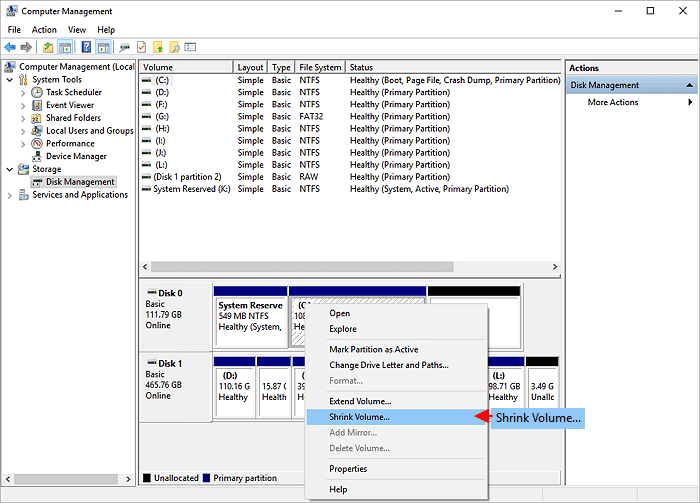
หากมีพื้นที่ว่างที่ยังไม่ได้จัดสรรติดกับพาร์ติชันของคุณ คุณสามารถป้อนปริมาณพื้นที่ที่ต้องการลดขนาดเป็น MB (เปลี่ยนขนาดของการย่อขนาด) และคลิกที่ปุ่มย่อขนาด
การจัดการดิสก์จะย่อขนาดพาร์ติชันโดยจัดสรรพื้นที่ว่างดังกล่าวให้ใช้งานอื่นๆ เมื่อคุณมีพื้นที่ว่างบนฮาร์ดไดรฟ์แล้ว คุณสามารถจัดสรรพื้นที่ว่างดังกล่าวไปยังพาร์ติชันอื่นตามต้องการได้
หมายเหตุ : คุณสามารถย่อขนาดพาร์ติชันบนดิสก์พื้นฐาน ดิสก์ไดนามิก และโวลุ่มมิเรอร์ โปรดทราบว่าดิสก์ไดนามิกและโวลุ่มมิเรอร์ไม่ได้รับการสนับสนุนให้ย่อขนาดหากมีข้อมูลที่ได้รับการป้องกันด้วย BitLocker หรือได้รับการเข้ารหัสโดยใช้ Encrypting File System (EFS)
ขยายพาร์ติชั่นฮาร์ดไดรฟ์ใน Windows 11:
การขยายไดรฟ์ข้อมูลนั้นง่ายพอๆ กับการลดขนาดด้วย Disk Management คุณต้องแน่ใจว่ามีพื้นที่ว่างเพียงพอสำหรับการขยาย และต้องทำเครื่องหมายพื้นที่ว่างนั้นว่า "ไม่ได้จัดสรร" ด้วย
ขั้นตอนที่ 1. กดปุ่ม Win+R เพื่อเปิด CMD และพิมพ์ diskmgmt.msc กด Enter เพื่อเรียกใช้คำสั่ง
ขั้นตอนที่ 2 ไปที่พาร์ติชันที่ไม่ได้จัดสรร (หรือดิสก์พาร์ติชันใดๆ ที่คุณต้องการขยาย) และคลิกขวาที่พาร์ติชันนั้น จากนั้นคลิกที่ตัวเลือก "ขยายไดรฟ์ข้อมูล"
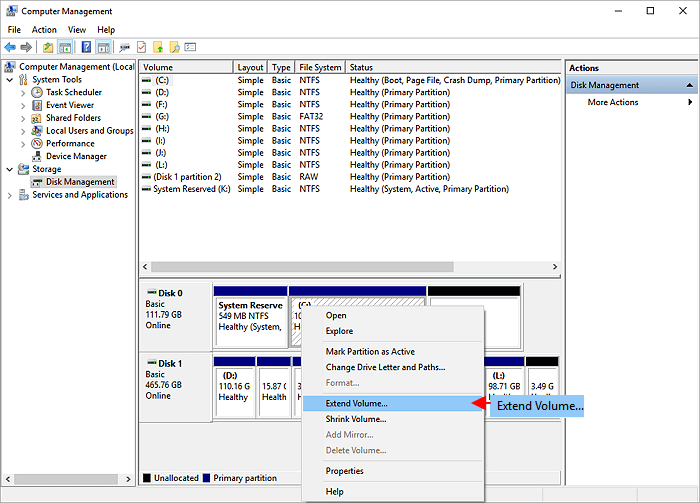
ขั้นตอนที่ 3 คลิกปุ่มถัดไป ภายใต้ Select Disks Windows ให้เลือกดิสก์ที่คุณต้องการขยายและคงค่าเริ่มต้นไว้ใน "Select the amount of space in MB"
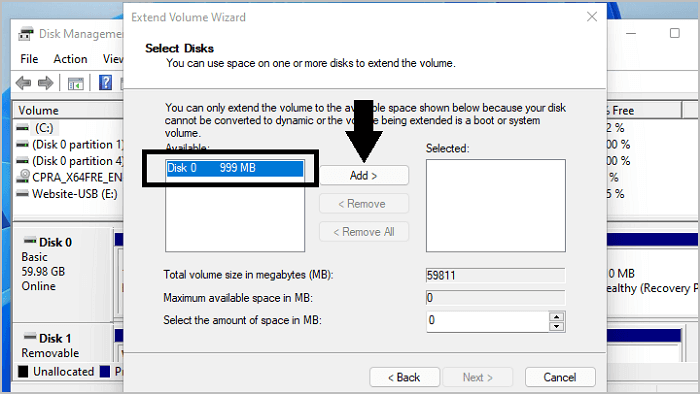
ขั้นตอนที่ 4 คลิก "ถัดไป > เสร็จสิ้น" เพื่อขยายพาร์ติชันดิสก์
บทสรุป
ลองนึกภาพว่าคุณต้องจัดการฮาร์ดไดรฟ์ในคอมพิวเตอร์ของคนอื่น คุณจะคิดอย่างไรหากมีโปรแกรมที่ให้คุณปรับขนาด ย้าย และเปลี่ยนคุณสมบัติของพาร์ติชันได้ด้วยการคลิกเพียงครั้งเดียว แม้ผู้ใช้ที่ไม่มีประสบการณ์ก็สามารถเพิ่มประสิทธิภาพการตั้งค่าของตนเองได้ด้วยการคลิกเพียงไม่กี่ครั้ง
EaseUS Partition Master ช่วยให้การจัดการดิสก์ของคุณง่ายกว่าที่เคย! EaseUS Partition Master เป็นหนึ่งในโซลูชันการจัดการดิสก์ที่ได้รับความนิยมมากที่สุดในตลาดปัจจุบัน โดยช่วยให้ผู้ใช้หลายพันคนปรับขนาดพื้นที่ดิสก์บนคอมพิวเตอร์ของตนได้โดยการแปลงพื้นที่ที่ไม่ได้ใช้ให้เป็นพาร์ติชันเพิ่มเติมโดยไม่ทำลายข้อมูล
หากคุณพยายามปรับขนาดพาร์ติชั่นบนพีซีของคุณมาหลายปี คุณควรลองใช้ซอฟต์แวร์พาร์ติชั่นที่ใช้งานง่ายของ EaseUS ดู ซอฟต์แวร์นี้เป็นยูทิลิตี้พาร์ติชั่นระดับมืออาชีพที่ครอบคลุมและใช้งานง่าย คุณสามารถจัดการพื้นที่ดิสก์ได้โดยไม่สูญเสียข้อมูล นอกจากนี้ ซอฟต์แวร์ยังช่วยให้คุณปรับขนาดพาร์ติชั่นที่มีอยู่ ย้ายระบบปฏิบัติการไปยัง SSD แปลงดิสก์ MBR เป็นดิสก์ GPT และในทางกลับกัน ซอฟต์แวร์นี้มีประสิทธิภาพเพียงพอสำหรับผู้ใช้ขั้นสูงและใช้งานง่ายพอสำหรับผู้เริ่มต้น
เครื่องมือแบ่งพาร์ติชันอื่น ๆ เช่น Windows Disk Management สามารถใช้ได้เฉพาะกับงานง่าย ๆ เช่น การสร้างพาร์ติชันใหม่หรือการปรับขนาดพาร์ติชันที่มีอยู่ นอกจากนี้ เครื่องมือ Disk Management ดั้งเดิมของ Windows 11 ไม่ทำงานอย่างง่ายดายเท่ากับ Partition Master
โดยสรุป หากคุณเป็นมือใหม่ EaseUS Partition Master เป็นตัวเลือกที่ดีที่สุดสำหรับคุณ แม้ว่าจะมีเครื่องมือแบ่งพาร์ติชันอื่นๆ ให้เลือกใช้ เช่น เครื่องมือ Disk Management ที่ Microsoft จัดทำขึ้นใน Windows 11 ผู้เริ่มต้นส่วนใหญ่อาจพบว่าเครื่องมือนี้ล้าสมัย จึงอาจเป็นเรื่องท้าทายได้มาก อย่างไรก็ตาม ด้วย EaseUS Partition Master คุณสามารถปรับขนาดพาร์ติชันใน Windows 11 ได้โดยไม่ต้องใช้เครื่องมือดั้งเดิมนี้ด้วยซ้ำ
เราสามารถช่วยคุณได้อย่างไร?
บทความที่เกี่ยวข้อง
-
ซอฟต์แวร์ล้างข้อมูลฟรีที่ดีที่สุด 5 อันดับแรกสำหรับ Windows [ข้อดีและข้อเสีย] 2024
![author icon]() Suchat/2025/07/09
Suchat/2025/07/09 -
วิธีแก้ไขหน้าจอแล็ปท็อป Acer ที่เป็นสีดำ [สาเหตุและวิธีแก้ไข]🔥
![author icon]() Suchat/2025/07/09
Suchat/2025/07/09 -
โปรแกรมปรับขนาดพาร์ติชั่นสำหรับ Win 11/10/8/7 | ดาวน์โหลดฟรี💡
![author icon]() Suchat/2025/07/09
Suchat/2025/07/09 -
ไม่สามารถเปิดอุปกรณ์ Getlasterror()=32 ได้: แก้ไขข้อผิดพลาด Guiformat [คู่มือการทำงาน 100%]
![author icon]() Daisy/2025/07/09
Daisy/2025/07/09
EaseUS Partition Master

จัดการพาร์ติชั่นและเพิ่มประสิทธิภาพดิสก์อย่างมีประสิทธิภาพ
